笔记本如何去除桌面快捷方式上小盾牌 笔记本去掉桌面快捷方式上小盾牌的方法
发布时间:2017-04-13 11:52:20作者:知识屋
笔记本如何去除桌面快捷方式上小盾牌 笔记本去掉桌面快捷方式上小盾牌的方法 很多朋友在笔记本电脑中安装完软件后,发现该软件生成的桌面图标右下角,会有一个蓝黄相间的盾牌标志。虽然我们可以通过笔记本的“更改用户账户控制设置”来将盾牌去除,但这个标志其实是Win7中的一项安全保护措施。,那么到底该如何处理呢?下面就由小编跟大家分享具体的处理方法吧,希望对大家有所帮助~

笔记本去除桌面快捷方式上小盾牌方法
1、按win+R打开运行工具,输入“control”并回车执行,如图所示:
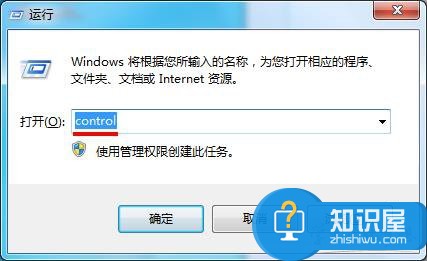
2、在控制面板界面中将查看方式设置为“类别”,接着点击“系统和安全”选项,如图所示:
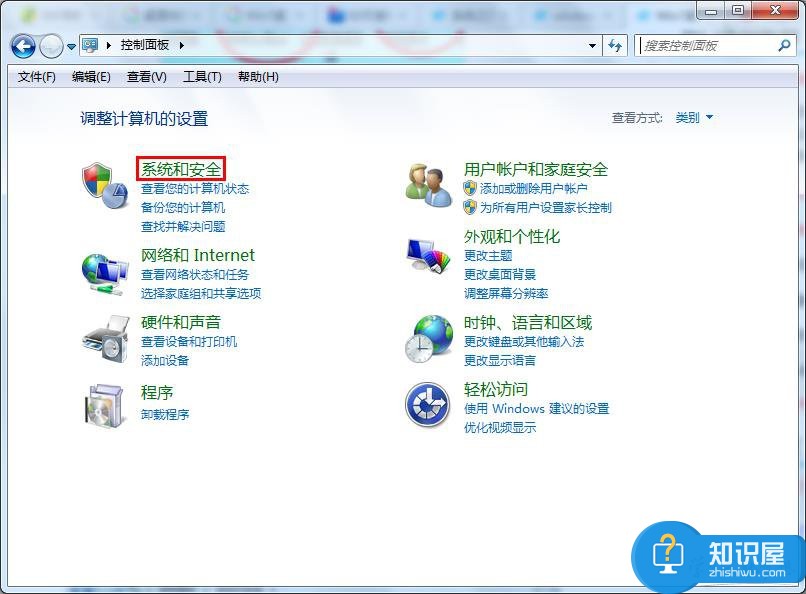
3、打开系统和安全后,点击操作中心下面的“更改用户帐户控制设置”,如图所示:
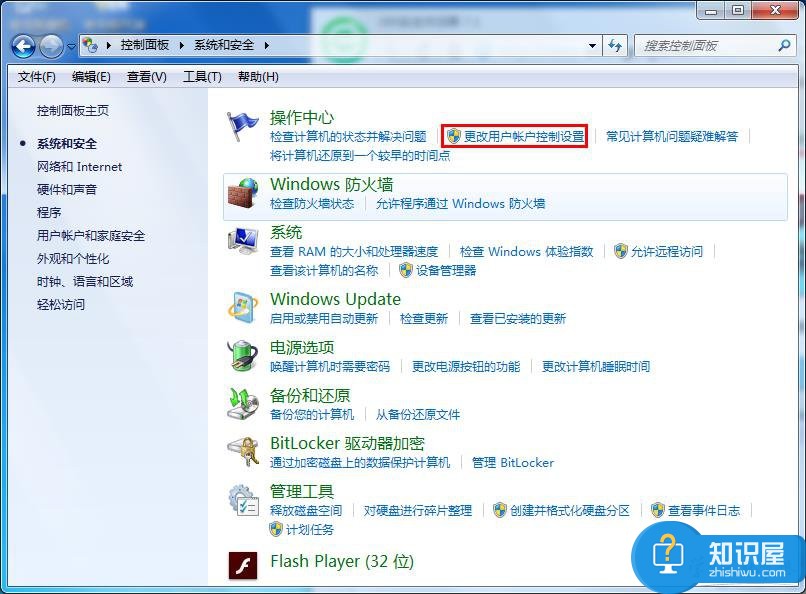
4、然后将滑块拖到最下方“从不通知”计算机更改消息,确定保存即可,如图所示:

(免责声明:文章内容如涉及作品内容、版权和其它问题,请及时与我们联系,我们将在第一时间删除内容,文章内容仅供参考)
知识阅读
软件推荐
更多 >-
1
 8款全3500左右笔记本推荐 2015适合女生的笔记本推荐
8款全3500左右笔记本推荐 2015适合女生的笔记本推荐2015-08-21
-
2
如何禁用笔记本键盘输入?怎么关闭笔记本键盘
-
3
怎么辨别小米平板真假 小米平板防伪码真假查询教程
-
4
笔记本外放没声音怎么办
-
5
笔记本电脑喇叭没有声音,插上耳机有声音
-
6
[教程]如何给笔记本安装系统
-
7
哪款笔记本玩游戏好 2013高端游戏笔记本推荐
-
8
抖动花屏怎么办 笔记本屏幕闪烁解决
-
9
笔记本外接麦克风没有声音怎么办
-
10
笔记本B面(屏幕)拆解速成攻略



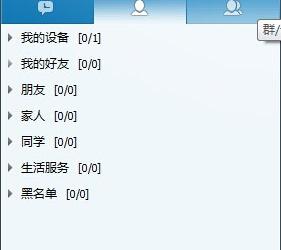

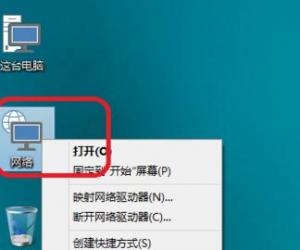



















![[教程]如何给笔记本安装系统](http://file.zhishiwu.com/allimg/120426/2100105Z4-0-lp.jpg)
























